【声明!】
本博客内容仅为学校要求提交的内容,所有包含着此声明的博文或多或少为“学业要求”的产品,与个人所想展现的想法无关,所有含此声明的博文也将在毕业后存档删除。
若因此行为而给大家带来了不快,本人深表歉意。
【其实我希望有些朋友们不要随便在GitHub上随便上传公示什么东西,这毕竟也算是一个社区,不要让无用的资料充斥其中】
首先,这里先对GitHub来一个简单的介绍,GitHub有一个很强大的功能就是,你在服务器上边可以创建一个库,然后你可以公开这个库。【其实这都没什么】
重点在于写代码是一件很重的任务,尤其是很多人完成一个很大的项目的时候,就十分的复杂,一群人一起来写某个项目,大家完成的时间,完成的进度都是不相同的,甚至可能有BUG,而BUG产生了新的BUG或让正常的代码无法运行,最后怎么才能将大家的代码轻松的汇总起来,又怎么在汇总所有人的代码之后发现错误等等一系列问题。这样我们就用到了GitHub这个软件。
我们在GitHub服务器上有一个主仓库,这里用来储存你的所有代码,如果不付费的话是所有人都可以看的,如果你不想让别人看到你的代码,可以选择付费仓库。我们创建了主仓库之后,就可以在电脑上创建分支,之后你就可以在电脑上完成自己的代码,写完之后直接同步在电脑的分支,当你认为可以上传的自己的主仓库时,就可以申请更新,当通过审核的时候,你代码就出现在了自己的主仓库中,这样全世界的程序员都可以查看你的代码。全世界现在已经有300万的注册用户,甚至还有一些相当知名的开源项目也在其中公布代码。在GitHub上你可以看到很多计算机领域的精英所分享的自己的代码。这是GitHub的两个主要优点,适合团队协作,以及下载其他优秀者的代码。【也是我强调不要瞎传代码的理由】
附连接&部分公司连接
Google: https://github.com/google

苹果: https://github.com/apple
Facebook: https://github.com/facebook
Twitter:https://github.com/twitter
微软:https://github.com/microsoft
阿里:https://github.com/alibaba
以下正文:
其实总的来说Github对于新人还是非常友好的,注册,登陆,然后界面就在你面前

介于刚开始肯定是没有库的,根据步骤一步步走下来即可。
【虽然google自带网页翻译,建议不要使用……翻译效果非常差也不利于自己今后使用】

登陆到自己的主页之后,右侧就是自己的所有分支,我的是我自己创建了两个,中间那个是当时为了测试保存的别人代码。如果想创建新的分支的话可以点右侧绿色的按钮。
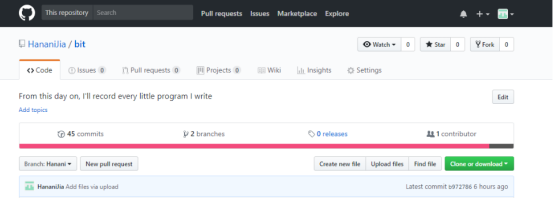
进入分支之后,你可以选择,创建新的文件,或者说上传新的文件。
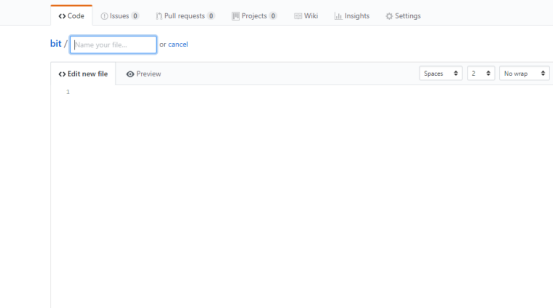
创建新的文件,和写博客是一样的,首先起个名字,然后将你的代码复制进去。
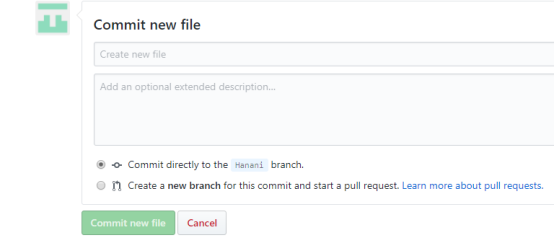
往下拉然后点绿色按钮上传就可以了。
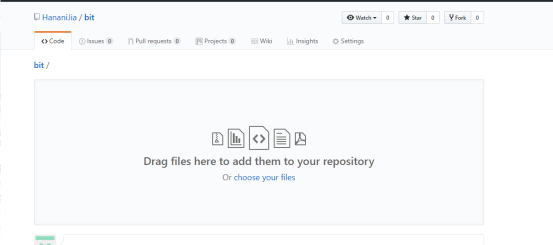
如果点上传文件的话就可以直接将你之前所写的代码文件上传。
然后github网页版是可以直接上传文件夹的,并可直接拖入到刚刚的对话框内。
然后若想正式使用本地库的话需要安装软件Git Bash 在官网寻找适合自己的版本下载即可,然后全部默认选项走下来就行……
然后在对git bash进行配置的时候大多数新手都是一头雾水【包括我也是】,所以此部分内容如想深入的可差百度或看其他简介。
基础操作:
首先要在本地创建一个ssh key 也就是密匙用于连接的github账号
接下来,就要开始获取属于你自己的密匙。在git bash中所有功能都是通过简单的一些代码来实现的。即在打开命令终端后输入
$ ssh-keygen-t rsa-C "[email protected]"
即可。
需要输入这个代码,引号内需要改成你在注册GitHub的时候绑定的邮箱账号。之后会有一些简单的让你确认的操作,之后让你会提示操作路径、密码等等,一般情况下就直接按回车一路过就可以。
以上over。